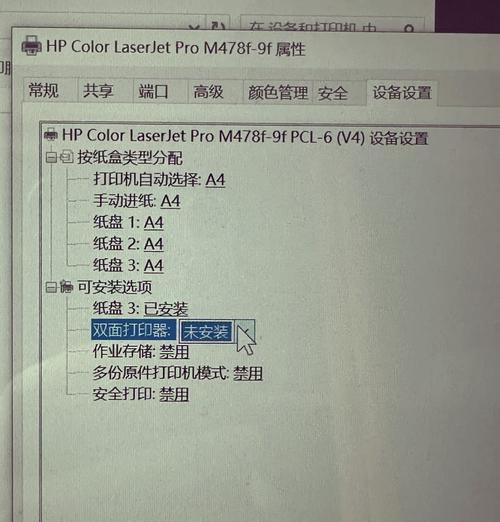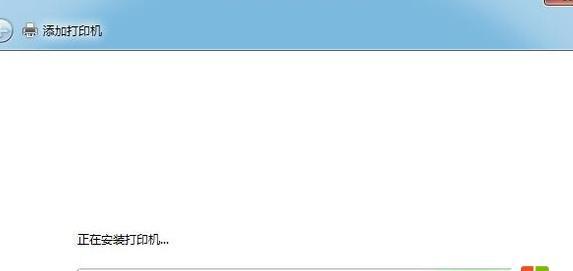随着科技的不断进步,网络打印机已经成为现代办公环境中必不可少的设备。与传统的有线打印机相比,网络打印机可以通过无线网络连接,实现多台电脑共享打印、远程打印等功能。但是对于一些用户来说,连接网络打印机可能会有些困惑。本文将带您一步步了解如何连接网络打印机,让您轻松享受无线打印的便利。

一、确定网络打印机型号和所需功能
二、检查网络环境是否满足要求
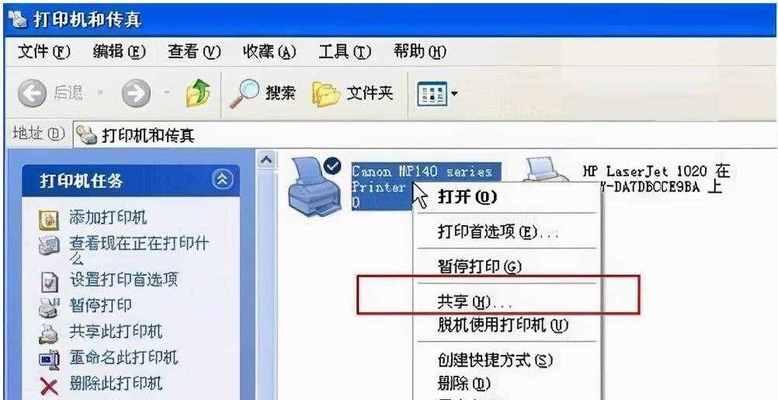
三、连接网络打印机和电源
四、通过无线网络连接网络打印机
五、在电脑中查找并安装相应的驱动程序
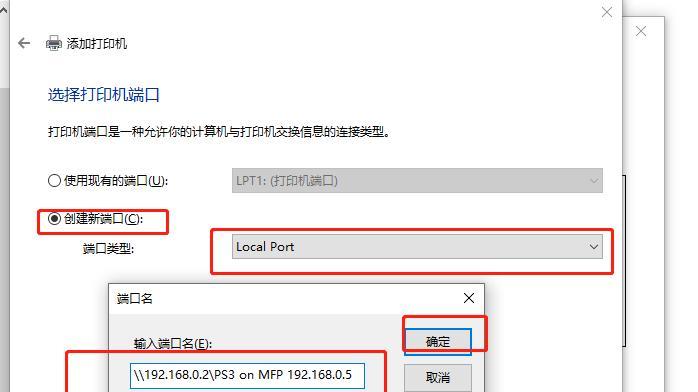
六、设置默认打印机
七、在电脑中添加网络打印机
八、测试网络打印机是否正常工作
九、设置共享打印功能
十、设置远程打印功能
十一、如何处理连接问题
十二、如何保护网络打印机的安全性
十三、如何进行打印机维护和保养
十四、了解网络打印机的高级功能和设置选项
十五、连接网络打印机不再是难题
一:确定网络打印机型号和所需功能
在连接网络打印机之前,首先需要确定您所购买的网络打印机的型号和所需功能。不同型号的网络打印机可能有不同的设置步骤和功能支持,所以在开始连接前,了解清楚您所拥有的设备的特点是非常重要的。
二:检查网络环境是否满足要求
在连接网络打印机之前,确保您的网络环境能够满足连接要求。确认您的无线路由器是否正常工作,并且具备无线网络功能。检查您的电脑是否已经连接到了该无线网络,并且能够正常访问互联网。只有在网络环境正常的情况下,才能顺利地连接网络打印机。
三:连接网络打印机和电源
将网络打印机与电源适配器连接,并插入电源插座。确保电源适配器和电源线都牢固连接好,然后按下打印机的电源按钮,等待打印机启动完成。
四:通过无线网络连接网络打印机
根据网络打印机的使用手册,找到打印机的菜单界面。进入菜单界面后,找到网络设置或者无线设置选项,并选择该选项。接着,搜索可用的无线网络,并选择您要连接的无线网络名称。输入无线网络的密码(如果有的话),并等待打印机连接到无线网络。
五:在电脑中查找并安装相应的驱动程序
在电脑中打开浏览器,搜索并下载适用于您的网络打印机型号的驱动程序。下载完成后,双击驱动程序进行安装。按照安装向导的指示,完成驱动程序的安装过程。
六:设置默认打印机
在电脑中点击“开始”按钮,选择“控制面板”,然后进入“设备和打印机”。在打印机列表中,找到您刚刚连接的网络打印机,并右键点击它。选择“设置为默认打印机”,确保所有打印任务都会发送到该网络打印机。
七:在电脑中添加网络打印机
在电脑中点击“开始”按钮,选择“控制面板”,然后进入“设备和打印机”。点击“添加打印机”按钮,然后选择“添加网络、蓝牙或无线打印机”。等待一段时间,电脑会自动搜索可用的网络打印机。找到您要连接的打印机后,点击“下一步”完成添加过程。
八:测试网络打印机是否正常工作
在电脑中打开一个文档,然后按下Ctrl+P键,或者选择文档菜单中的“打印”。在弹出的打印对话框中,选择您所连接的网络打印机,并点击“打印”。如果一切正常,您的网络打印机将开始打印该文档。
九:设置共享打印功能
如果您希望其他电脑也可以使用您的网络打印机进行打印,可以在电脑中设置共享打印功能。在控制面板的“设备和打印机”中,找到您的网络打印机并右键点击它。选择“共享”,然后按照向导的指示完成共享设置。
十:设置远程打印功能
某些网络打印机支持远程打印功能,可以在外出时通过互联网远程访问并打印文件。在网络打印机的菜单界面或者相关设置软件中,找到远程打印设置选项,按照指示进行设置并登录相关账号。
十一:如何处理连接问题
如果在连接网络打印机的过程中遇到了问题,首先检查网络连接是否正常,确保无线网络稳定。重新启动网络打印机和电脑,有时候简单的重启就可以解决问题。如果问题仍然存在,可以参考网络打印机的用户手册或者联系相关技术支持寻求帮助。
十二:如何保护网络打印机的安全性
与其他设备一样,网络打印机也需要保护其安全性。在网络打印机的菜单界面或者相关设置软件中,找到安全设置选项。建议启用密码保护功能,并定期更改密码,以防止未经授权的访问。
十三:如何进行打印机维护和保养
为了保证网络打印机的正常工作,需要进行一些日常的维护和保养。定期清理打印机的进纸器、墨盒等部件,确保其正常运转。同时,定期更新网络打印机的驱动程序和固件,以获取最新的功能和修复程序。
十四:了解网络打印机的高级功能和设置选项
除了基本的打印功能外,网络打印机还具备许多高级功能和设置选项。可以设置双面打印、纸张大小、打印质量等参数。通过深入了解网络打印机的用户手册或者相关设置软件,您可以充分利用这些功能和选项,提升打印效果和效率。
通过本文的步骤和提示,您应该已经掌握了连接网络打印机的基本方法。连接网络打印机并不复杂,只要按照正确的步骤进行操作,您就可以轻松地享受无线打印的便利。无论是在家庭办公室还是公司环境中,网络打印机都能为您提供高效、便捷的打印服务。快来尝试连接您的网络打印机吧!